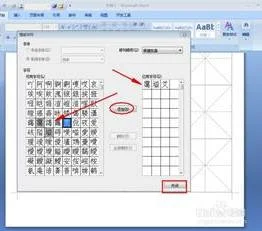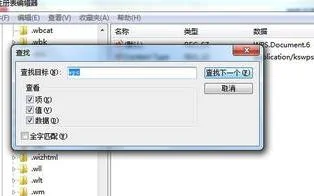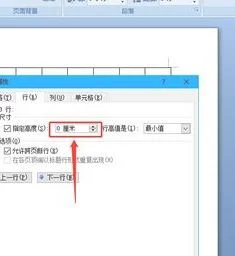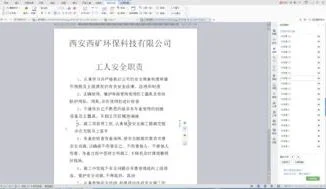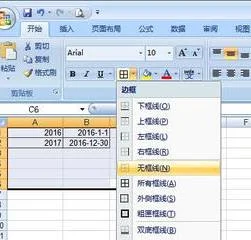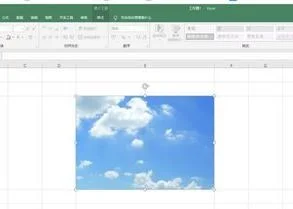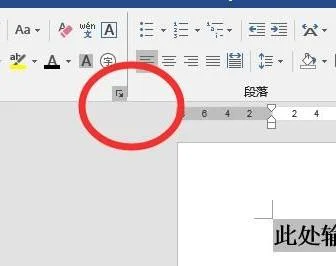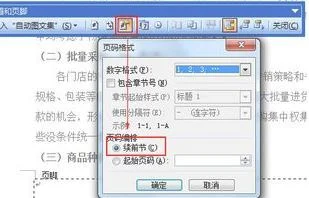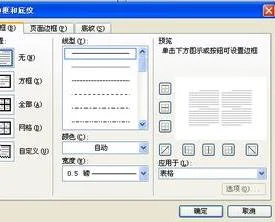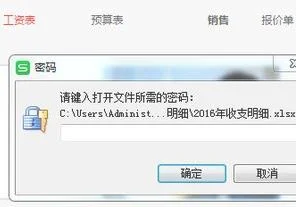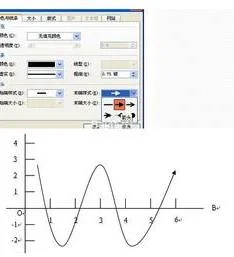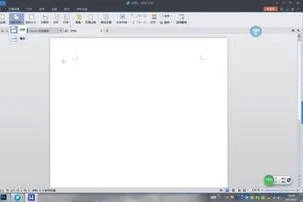1.WPS文档完美怎么制作字帖
1、打开WPS文字,点击菜单栏--插入--对象。
2、对象类型选择为Microsoft Excel 工作表,确定。
3、然后点击菜单栏--文件--页面设置,对页面进行一下设置。
4、弹出页面设置对话框,可以进行页边距、纸张等的设置。
5、在工作表中选中单元格,右键,设置单元格格式。
6、切换到边框选项卡,调整边框样式。
7、然后插入--图片--艺术字。
8、字体选择楷体,输入一个汉字。
9、确定之后,调整汉字位置,拖动到单元格中。
10、将文字颜色设置为红色。
11、关闭工作表,返回到WPS文字界面,一个汉字的字帖效果生成,大家可以按照同样的方法完成其他部分的填充。
2.如何制作wps书法
使用Word制作书法字帖的步骤如下所述:
第1步,打开Word窗口,依次单击“文件”→“新建”按钮。在“可用模板”区域选中“书法字帖”选项,并单击“创建”按钮,如图所示。
选中“书法字帖”选项
第2步,打开“增减字符”对话框,在“字符”区域的“可用字符”列表中拖动鼠标选中需要作为字帖的汉字。然后在“字体”区域的“书法字体”列表中选中需要的字体(如“汉仪赵楷繁”)。单击“添加”按钮将选中的汉字添加的“已用字符”区域,并单击“关闭”按钮,如图所示。
选择书法字体
第3步,默认情况下,每个字贴中最多只能允许添加100个汉字,用户可以根据实际情况调整汉字数量,在书法字帖编辑状态下,单击“书法”功能区的“选项”按钮,如图所示。
单击“选项”按钮
第4步,打开“选项”对话框,切换到“常规”选项卡。在“字符设置”区域调整“单个字帖内最多字符数”的数值,并单击“确定”按钮,如图所示。
调整“单个字帖内最多字符数”的数值
第5步,Word2010书法字帖中的汉字不能通过设置字号来改变字体大小,不过可以通过设置每页字帖的行列数来调整字体的大小。在“选项”对话框的“常规”选项卡中,改变“每页内行列数”的规格即可,如图所示。
改变“每页内行列数”
第6步,Word2010书法字帖提供了田字格、田回格、九宫格、米字格、口字格等网格样式,用户可以根据自己的需要设置字帖的网格样式。在“书法”功能区中单击“网格样式”按钮,在打开的网格列表中单击需要的网格样式即可,如图所示。
选择书法字帖网格样式
第7步,如果用户希望使用自己安装的第三方字体制作书法字帖,同样可以使用Word2010的书法字帖功能轻松实现,在Word2010窗口中依次单击“文件”→“新建”按钮,在“可用模板”区域选中“书法字帖”选项,并单击“创建”按钮。
第8步,打开“增减字符”对话框,在“字体”区域选中“系统字体”单选框,并在系统字体下拉列表中选中需要的字体,如图所示。
第9步,选择文字并单击“添加”按钮,最后单击“关闭”按钮即可。如果在打开Word2010窗口的情况下安装新字体,需要重新打开Word2010窗口,否则在“系统字体”列表中无法看到新安装的字体。
第10步,设置字帖排列方式在Word2010中制作的字帖可以根据实际需要设置排列方式,Word2010书法字帖提供横排和竖排多种排列方式,用户可以单击“书法”功能区中的“文字排列”按钮选择排列方式,如图所示。
设置书法字帖文字排列方式
3.请问怎样在wps2007做米字格及做字贴
方法如下:
1、设置页面
打开WPS文字,在菜单栏上点击“插入―对象”,在打开的“插入对象”窗口中点击“Microsoft Excel工作表”,点击“确定”,之后将工作表最大化,先点击“文件―页面设置”,在打开的“页面设置”窗口中设置好页面及边距,再确定每一页行与列,比如我们设定每页三列四行,之后就是拖动行与列标记,将选定行与列匀的布满页均面即可。
2、设置单元格边框
选中单元格并在单元格中右击鼠标,选择“设置单元格格式”,在打开的“单元格格式”窗口中,点击“边框”标签,设置好边框,点击“确定”。
3、插入艺术字
在菜单栏上点击“插入―图片―艺术字”,在打开的“艺术字库”窗口中选择空心字,点击“确定”,之后 在打开的“编辑‘艺术’字文字”窗口中选择好字体、字号并输入文字,按三个字一行调整好文字确定即可,之后在艺术字上右击鼠标,选择“设置艺术字格式”,在“设置艺术字格式”窗口中点击“线条与颜色”标签下的线条―颜色旁的下拉三角,选择红色,点击“确定”。
4、调整艺术字
之后将艺术字拖至单元格的左上角,再将鼠标移至艺术字框的右下角,待鼠标变成双箭头时,拖动鼠标,将艺术字布满页面即可。点击“打印预览”按钮,再根据实际情况将页面边线做适当调整即可完成字帖的制作。
提示:最好是能按字框每次一个字的依次输入,这样字框容易放在中心位置。
4.WPS 文字2007制作书法字帖模板有哪些
WORD 2007中文版推出了“书法字帖”功能,吸引了一大批书法爱好者。
但是,要玩转这项功能却并不容易――无法直接在页面中键入文字、设置字体,所有设置都必 须在特点的界面中设置,且文字只能从字库中一个一个地选择,输入一个通顺句子也许要找上几十分钟! 目前WPS Office 2007还没有推出类似的功能,但我们完全可以自己动手,制作一个属于自己的书法字帖模板,并且比MS Office 2007的设置要方便得多。 闲话少说,现在跟我进入正题。
第一步,画格子 要做书法字贴,先要画好格子。新建一个文档,设置好页面设置(这里以A4纸为例),然后用绘图工具画一个与版心同样大的矩形框,然后用画横向、纵向直 线的方法在该方框中打上方格,隔成4*6的方格,再用同样的方法打上斜线,并将斜线的线型设置为虚线,成为如图1所示的图形。
图1 所有画图的工作完成后,点一下“绘图”工具栏上的“选择对象”按钮(即那个箭头形状的按钮),一次选中所有对象,在对象上点击鼠标右键,并在弹出的菜单上选择“组合→组合”(图2),把所有对象组合成一个对象。图2 第二步,把格子放在每一页 要把格子放到每一页,且不妨碍“书法字”,最好的办法就是放在页眉。
别以为页眉只是在页面上方的那么一点点空间,接下来的事情也许会让你吃惊。 选中刚刚制作并组合好的格子对象,按CTRL+X将其剪切至剪贴板备用。
然后从菜单中依次点击“视图→页眉和页脚”,使页眉处于激活状态,然后按下 CTRL+V把格子对象粘贴到页面中,用鼠标调整好格子的位置,点击一下进行页眉时自动弹出的“页眉和页脚”工具条上的“关闭”(图3),返回到正文编辑 区。至此,“打格子”的工作全部完成。
图3 第三步,制作书法字 既然是书法字帖,当然要有书法字了。WORD2007中的书法字是红色空心字,但WPS 文字2007目前还不支持空心字,不过没有关系,我们用艺术字来实现空心字效果。
从菜单中点击“插入→图片→艺术字”(也可直接点击“绘图”工具栏上的“插入图片”按钮),调出艺术字设置面板。选择其左下方的“空心字”风格(图 4),确定。
在弹出的输入框中输入一组6行4列的汉字,并设置好汉字的字体,字号不需设置(图5),确定退出。右击艺术字,选择“设置对象格式”进入设置 面板,将艺术字的边线设置为红色(图6),点“确定”退出。
图4图5图6 至此,书法就制作完成了,只是小了一些。最后一步,艺术字右下角上的调整点上按下鼠标左键,拖动至整个版心,放开后,书法字就布满了整个页面(图 7)!当需要更改文字或字体时,只需双击艺术字,在图5所示面板中重新设置即可。
较之WORD2007,不知方便了多少呢。图7。